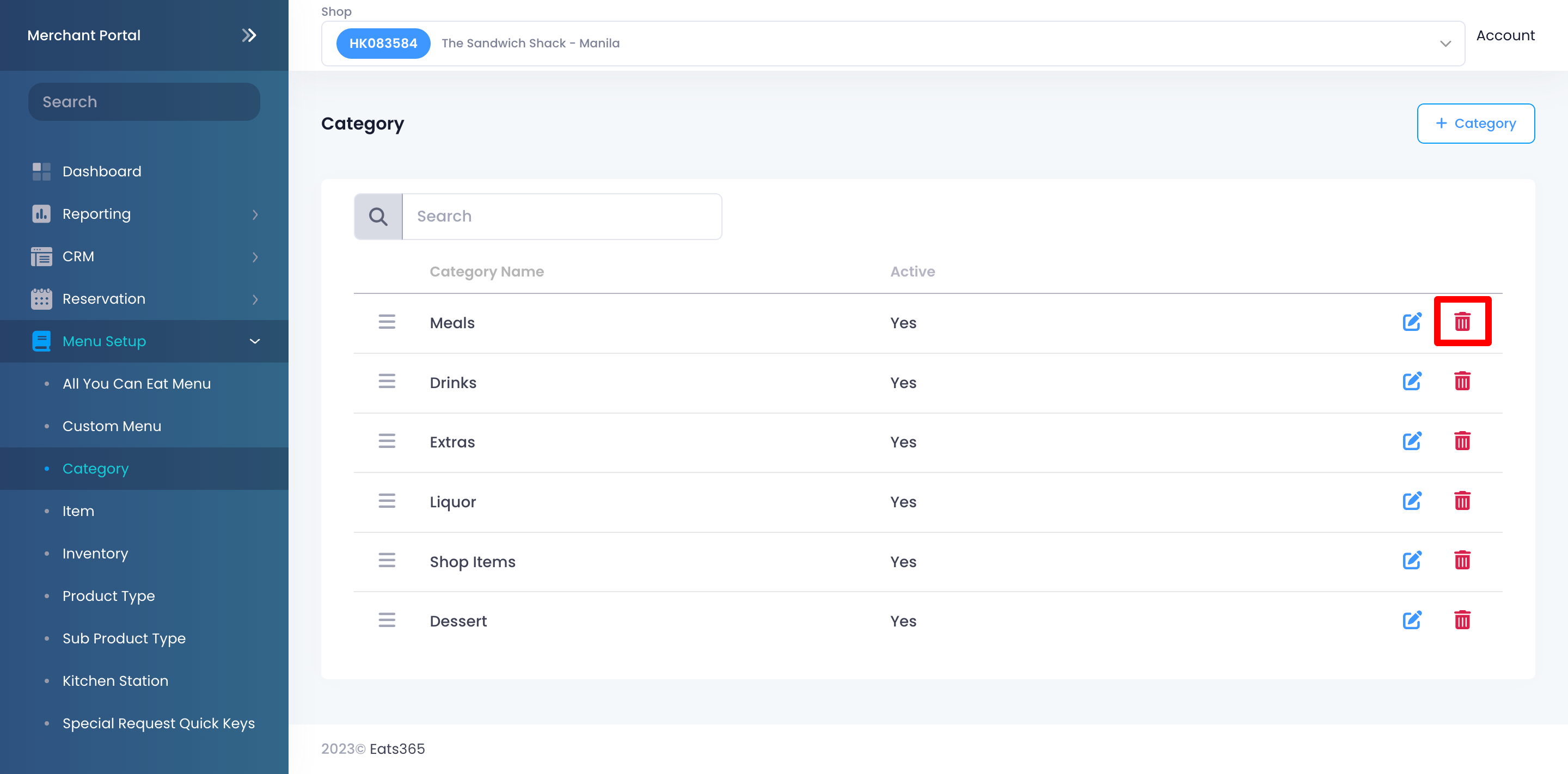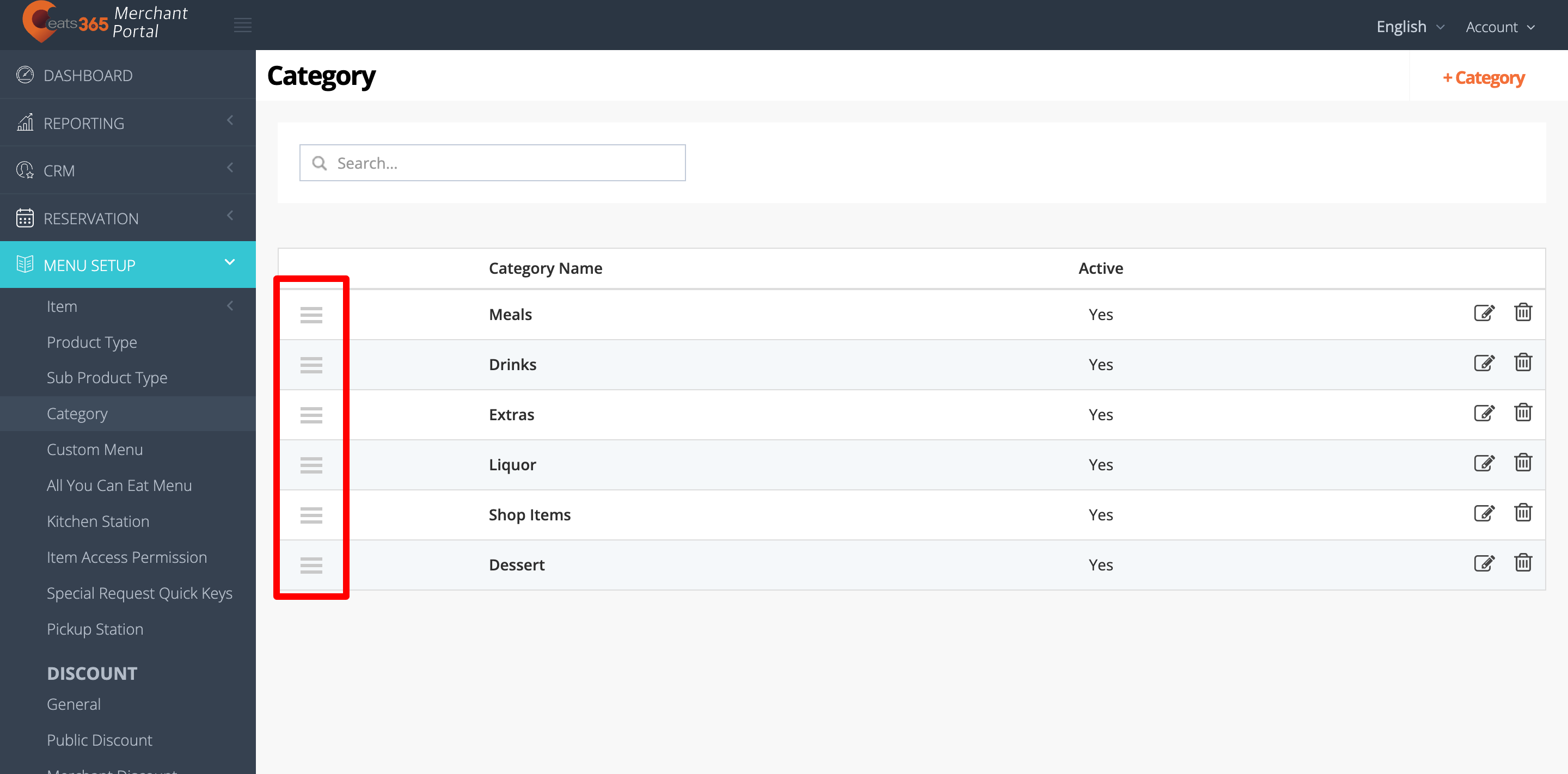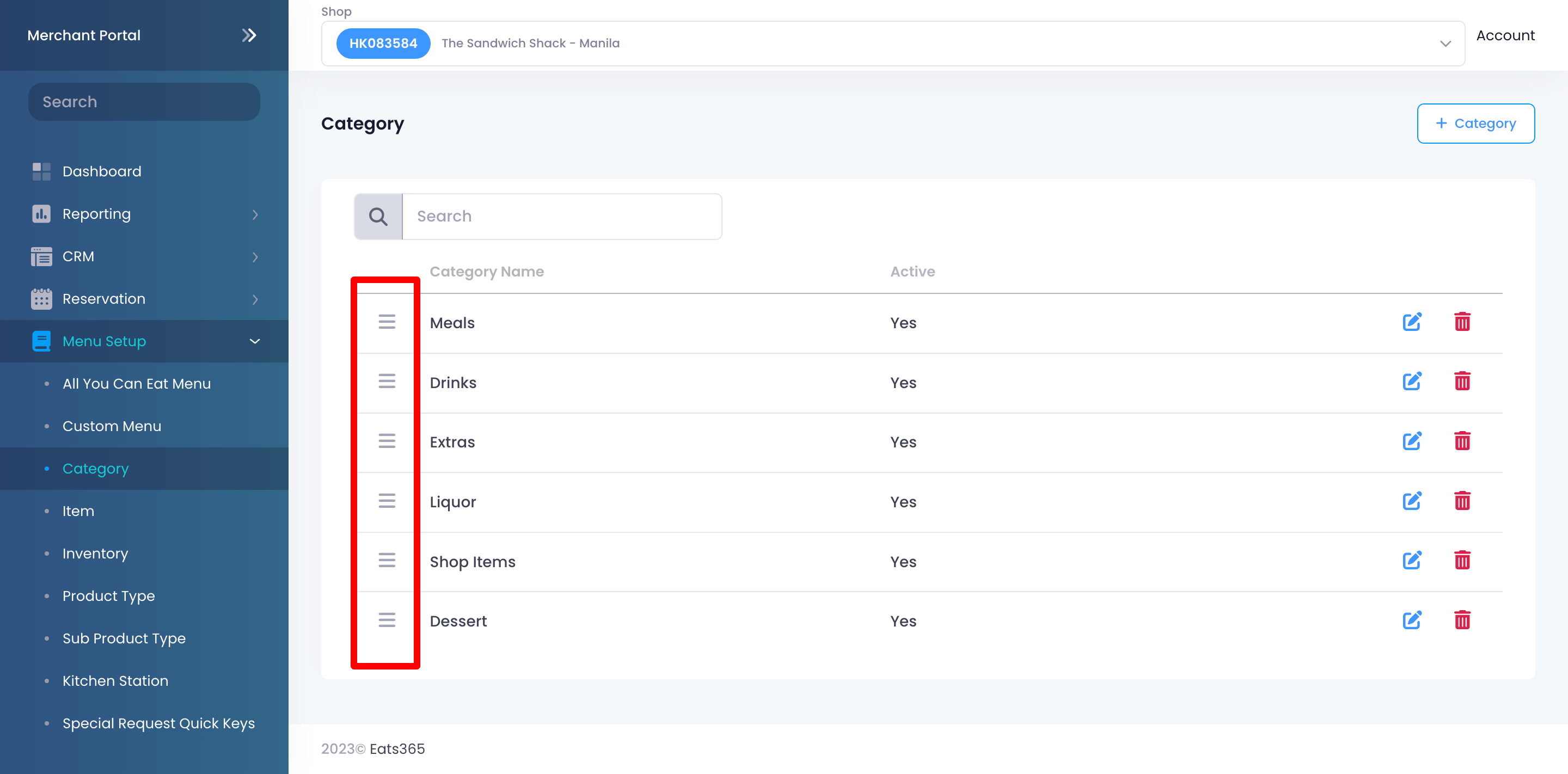菜單設置
目錄
設置和管理分類
了解如何在Eats365 POS 或商家界面上創建和管理菜單分類。
分類允許您將商品分組。您可以為不同的食物和項目類型創建分類,並確定每個商品應歸屬的位置。
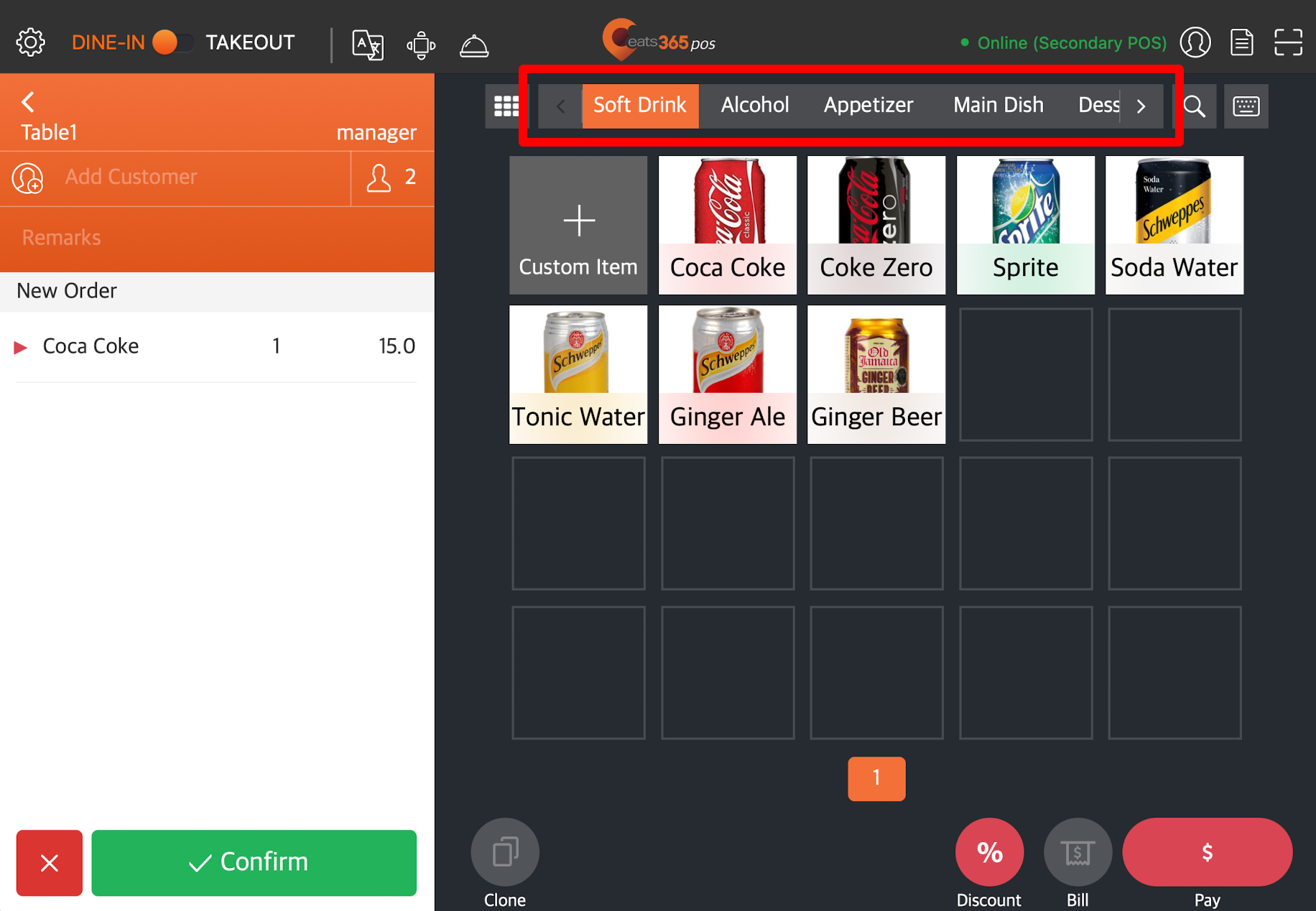
在在本文中,您將學習如何設置分類以及管理現有分類。
添加分類
Eats365 POS
- 登錄Eats365 POS。
- 點擊左上角的設置
 。
。 - 在一般下,點擊菜單設置 ,然後選擇分類 。
- 點擊右上角的新增分類 。
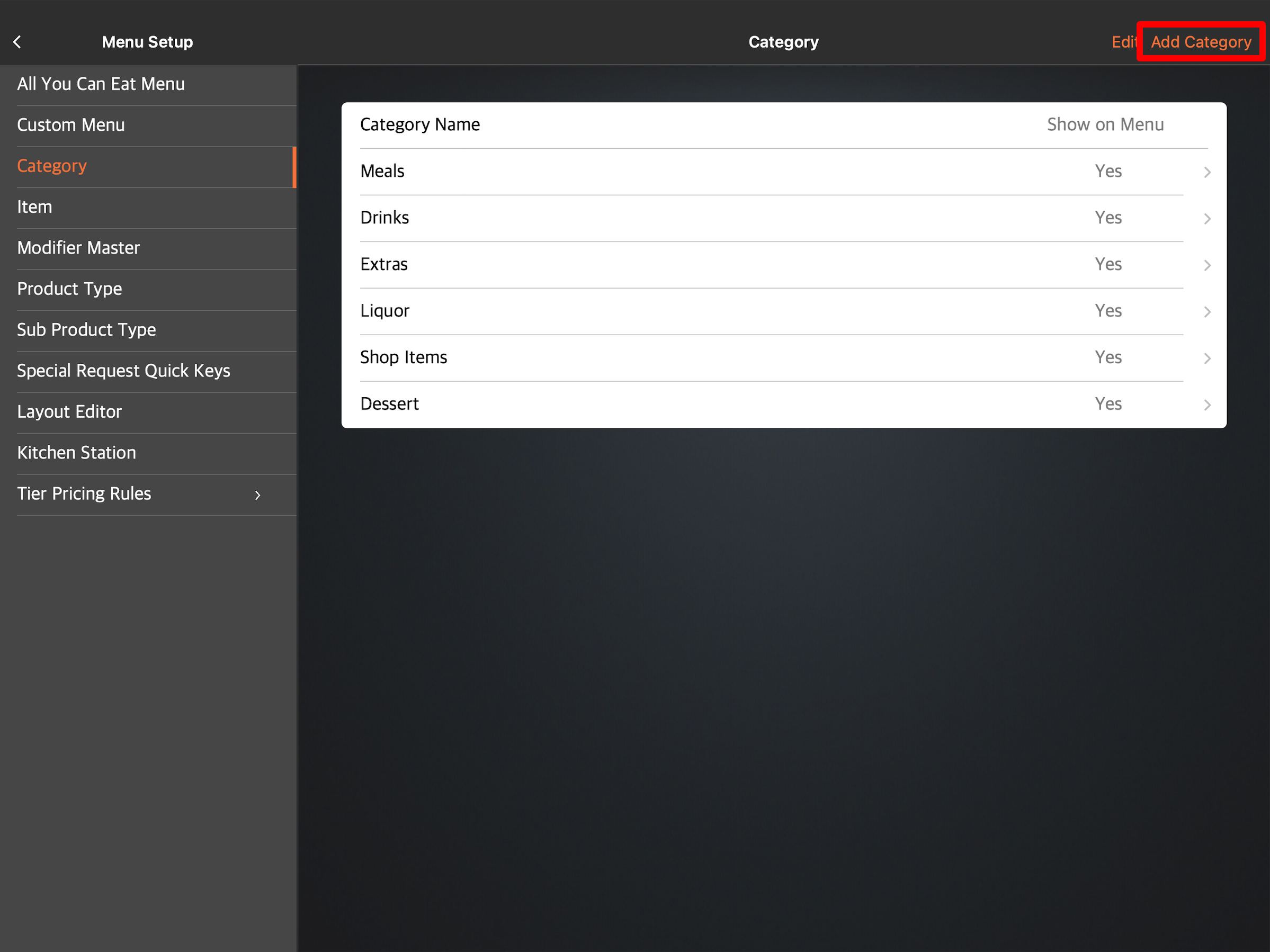
- 選擇分類語言並輸入分類名稱。
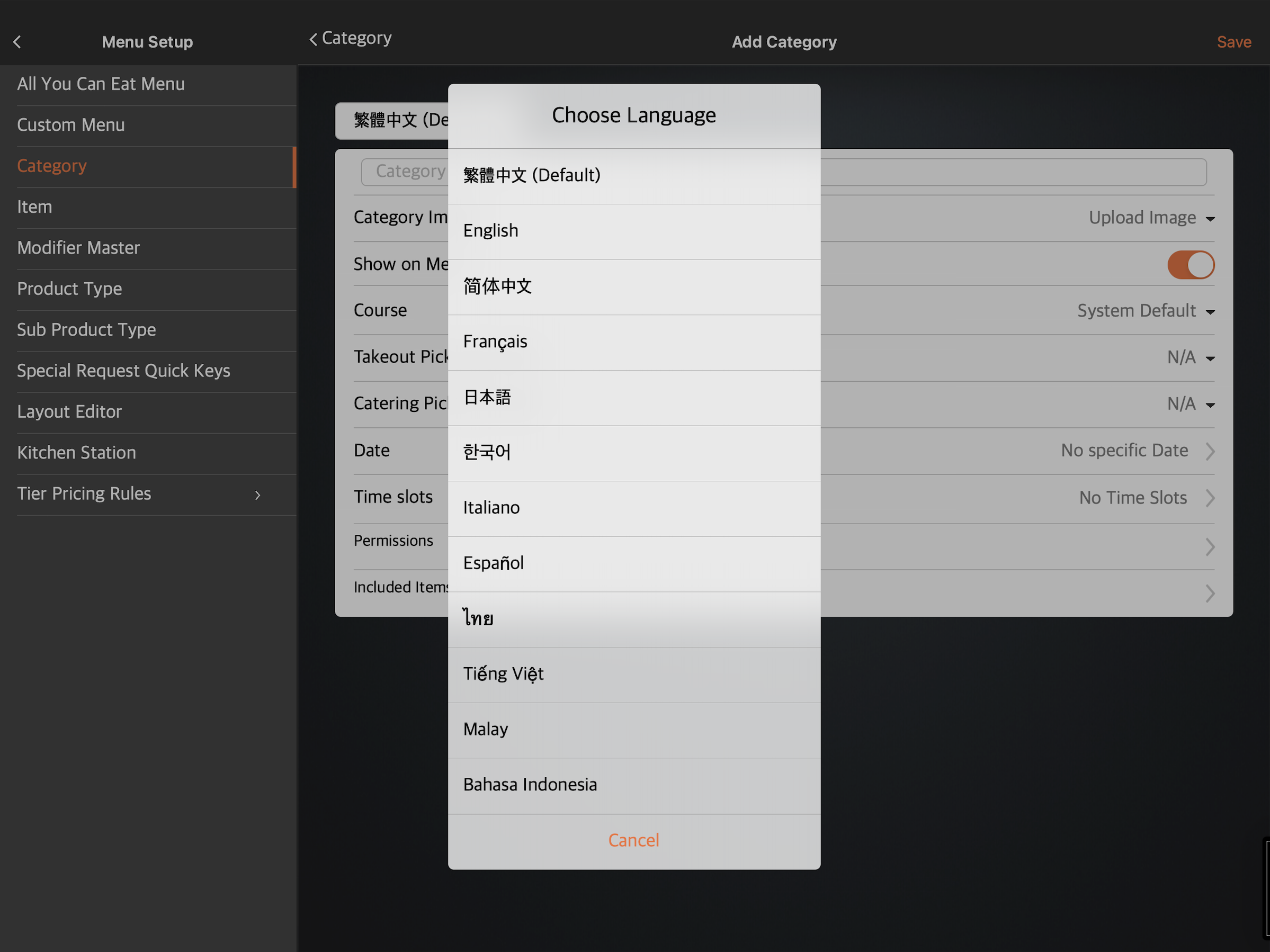
注意:您必須輸入分類的名稱。無論 POS 應用程序使用什麼語言,該名稱都可用。對於多語言菜單,選擇默認語言後,點擊語言下拉列表並選擇您的首選語言。然後,輸入該語言的備用名稱。
(可選)為您的分類添加圖像。
要允許分類顯示在 POS 上,請打開 餐牌上顯示
 。
。
提示:當餐牌上顯示 禁用後,該分類在接單屏幕上將不可用。但是,該分類仍然可以用於套餐商品設置。例如,如果您有“套餐飲品” 分類,並且希望該分類下的商品僅作爲套餐商品的一部分提供給客戶,則可以關閉 餐牌上顯示
禁用後,該分類在接單屏幕上將不可用。但是,該分類仍然可以用於套餐商品設置。例如,如果您有“套餐飲品” 分類,並且希望該分類下的商品僅作爲套餐商品的一部分提供給客戶,則可以關閉 餐牌上顯示  ,因此顧客將無法單獨下單套餐飲品。
,因此顧客將無法單獨下單套餐飲品。- 設置該分類應屬於哪個菜式上菜順序。默認情況下,該分類顯示在 即起 菜式上菜順序。
提示:您可以從系統設置中更改預設上菜順序。有關更多信息,請參閱設置和管理菜式上菜順序。
-
添加您的分類在 POS 上可用的日期和時段。
提示:您可以自定義分類,使其在特定時間段(根據日期)顯示在 POS 上。例如,您可以將分類設置為每週三上午 8 點至上午 10 點以及一周中其他日期上午 10 點至下午 5 點在 POS 上顯示。
設置職級使用權限和應用程式使用權限。
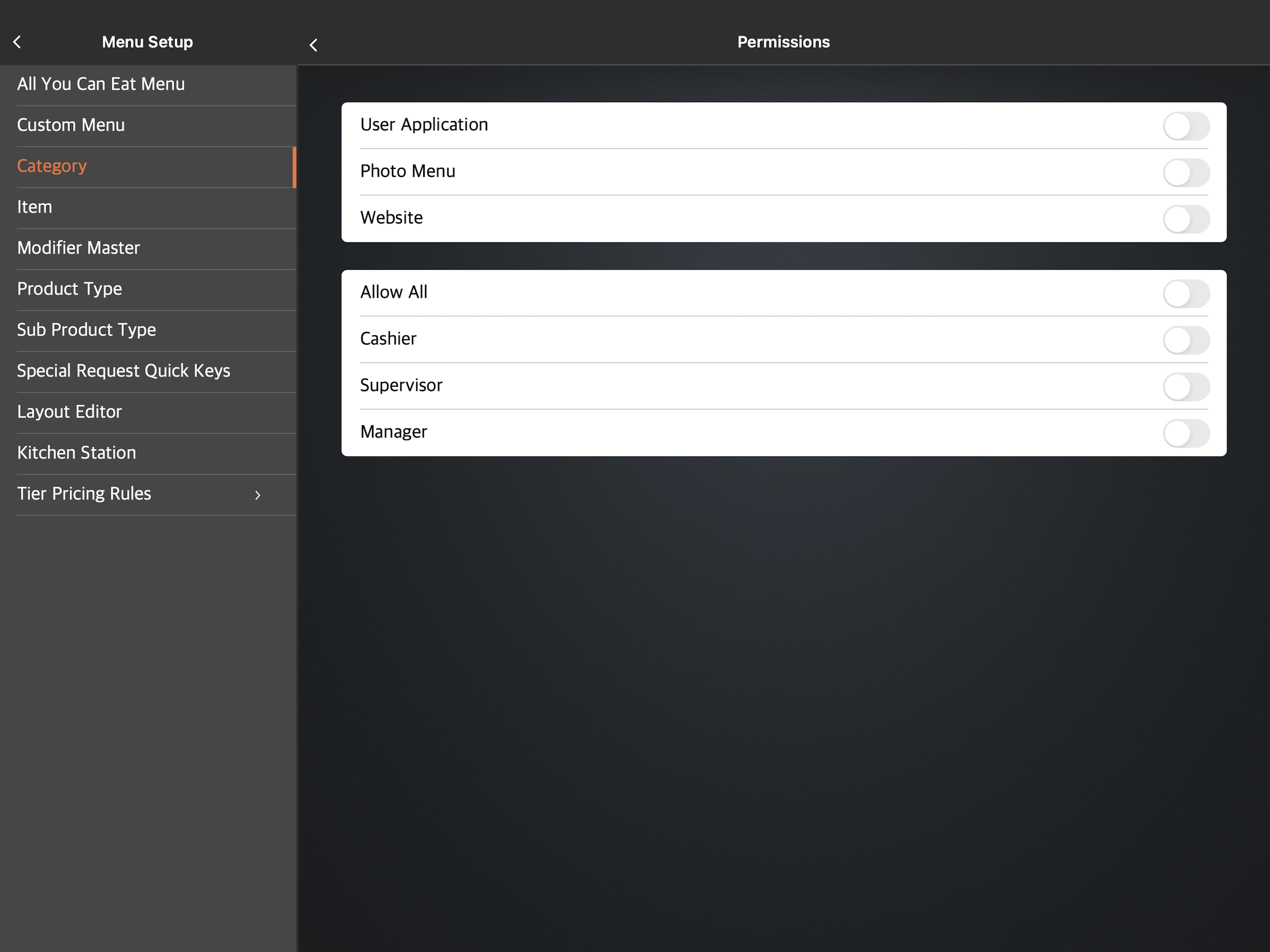
注意:您可以選擇打開全部 以允許全部員工同時對商品分類使用權限。但是,建議您單獨啟用或禁用每個員工和應用程序的使用權限。
以允許全部員工同時對商品分類使用權限。但是,建議您單獨啟用或禁用每個員工和應用程序的使用權限。- 點擊右上角的 儲存 進行確認。
商家界面(Classic Theme)
- 登錄商家界面。
- 在左側面板上,單擊 菜單設置 ,然後選擇分類 。
- 點擊右上角的+分類。
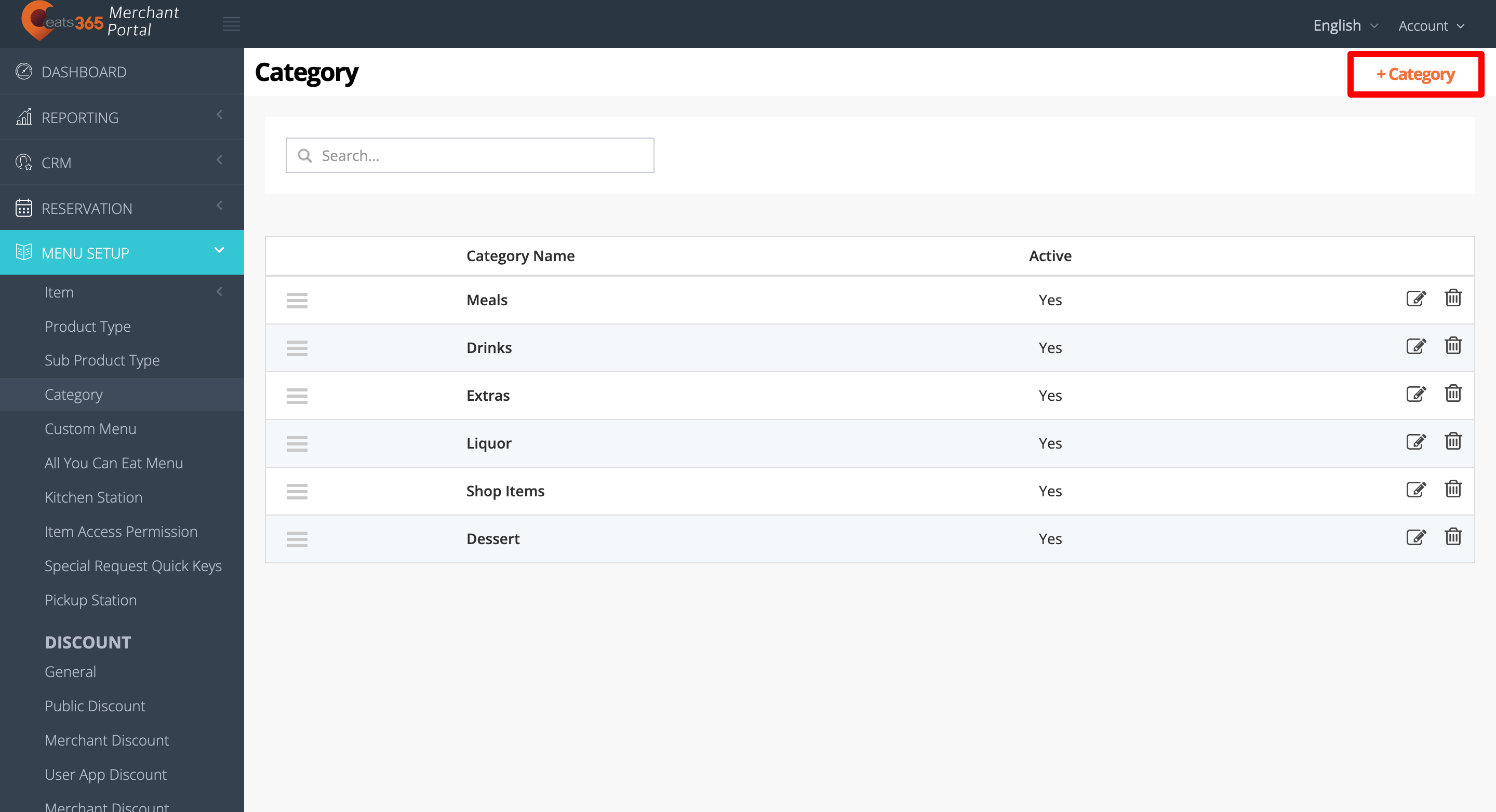
- 選擇分類語言並輸入分類名稱。
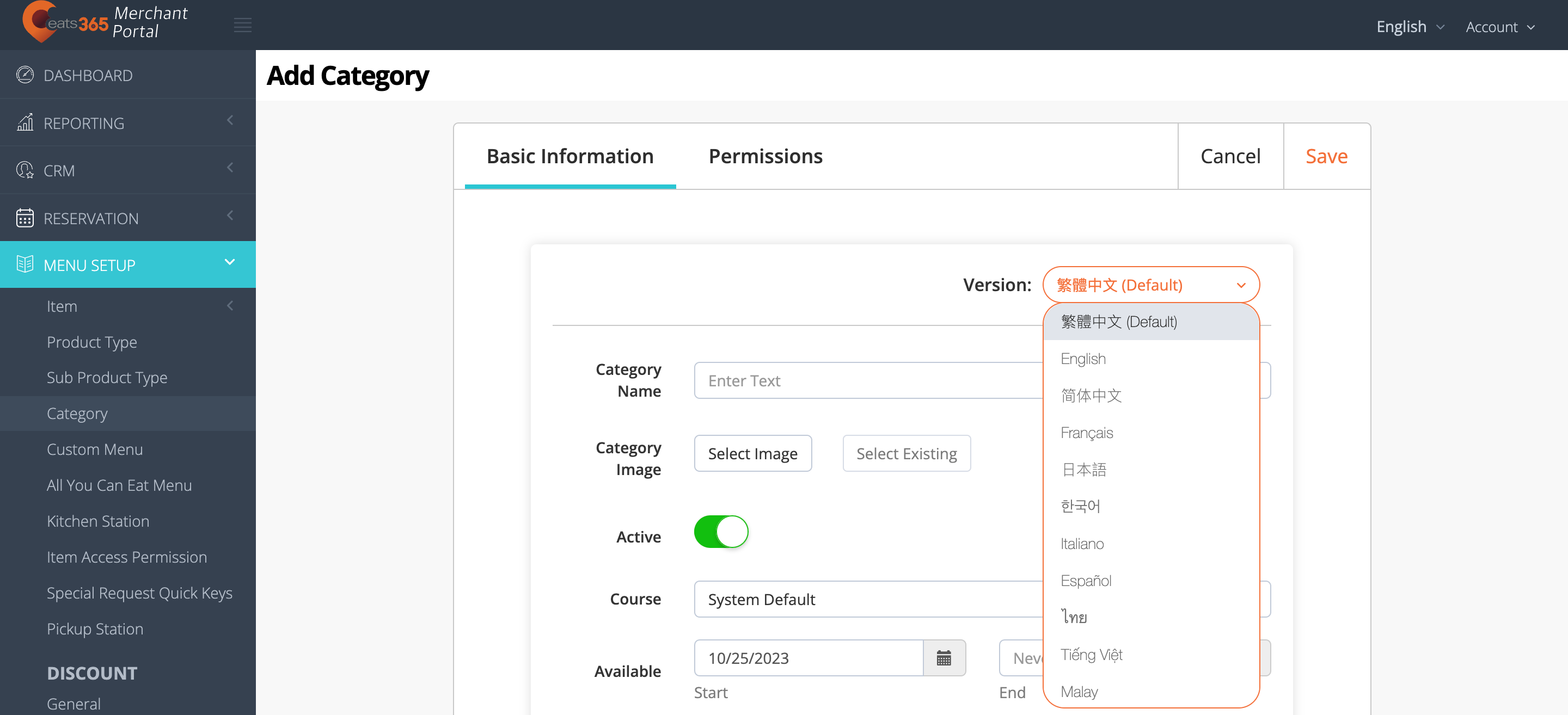
注意:您必須輸入分類的名稱。無論 POS 應用程序使用什麼語言,該名稱都可用。對於多語言菜單,選擇默認語言後,點擊語言下拉列表並選擇您的首選語言。然後,輸入該語言的備用名稱。
(可選)為您的分類添加圖像。
要允許分類顯示在 POS 上,請打開 啟用
 。
。
提示:啓用 禁用後,該分類在接單屏幕上將不可用。但是,該分類仍然可以用於套餐商品設置。例如,如果您有“套餐飲品” 分類,並且希望該分類下的商品僅作爲套餐商品的一部分提供給客戶,則可以關閉 啓用
禁用後,該分類在接單屏幕上將不可用。但是,該分類仍然可以用於套餐商品設置。例如,如果您有“套餐飲品” 分類,並且希望該分類下的商品僅作爲套餐商品的一部分提供給客戶,則可以關閉 啓用 ,因此顧客將無法單獨下單套餐飲品。
,因此顧客將無法單獨下單套餐飲品。- 設置該分類應屬於哪個菜式上菜順序。默認情況下,該分類顯示在即起菜式上菜順序。
提示:您可以從系統設置中更改預設上菜順序。有關更多信息,請參閱設置和管理菜式上菜順序。
-
添加您的分類在 POS 上可用的日期和時段。
提示:您可以自定義分類,使其在特定時間段(根據日期)顯示在 POS 上。例如,您可以將分類設置為每週三上午 8 點至上午 10 點以及一周中其他日期上午 10 點至下午 5 點在 POS 上顯示。
(可選)如果您設置了取餐點,請選擇分類應位於哪個取餐站。
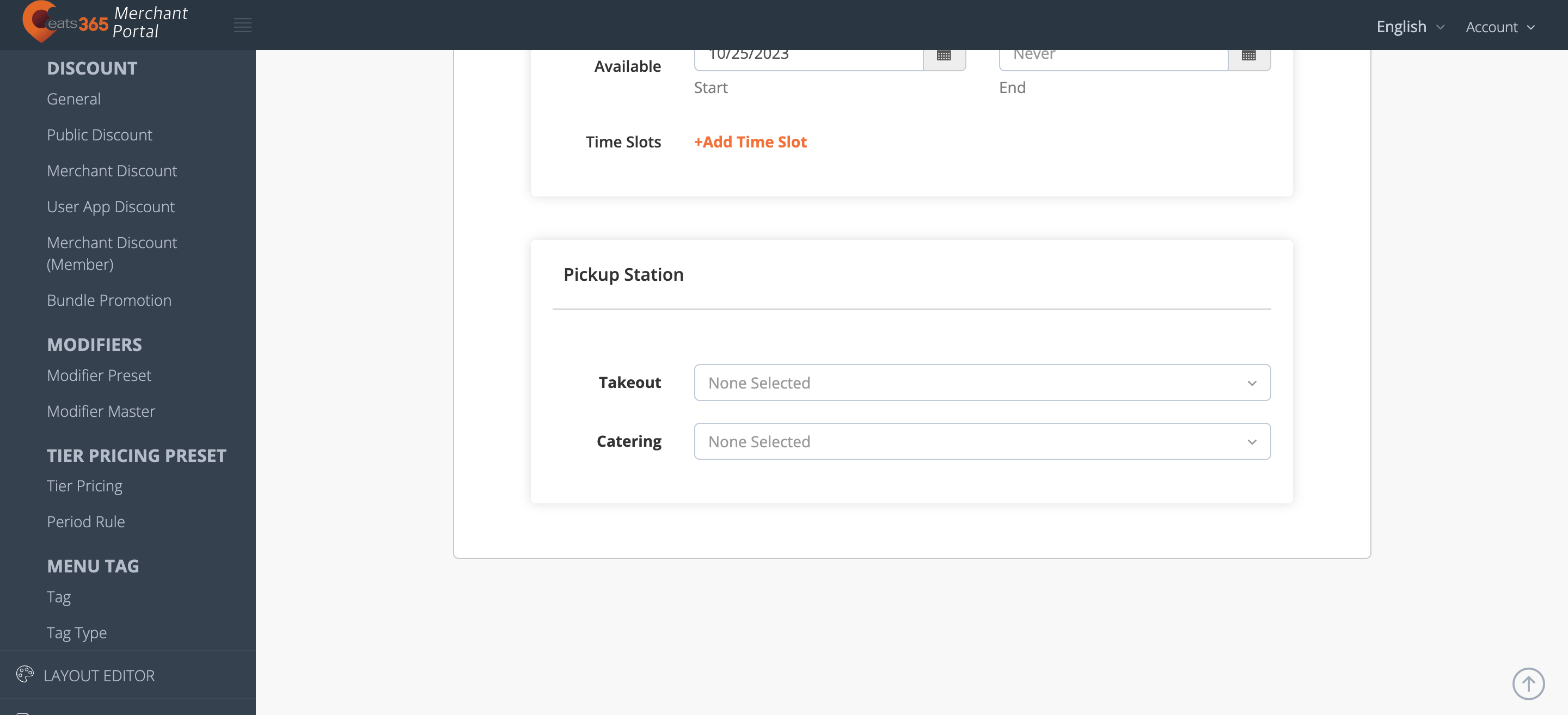
- 在頂部,單擊 使用權限 。然後,設置職級使用權限和應用程式使用權限。

- 單擊右上角的 儲存 進行確認。
商家界面2.0
- 登錄商家界面。
- 在左側面板上,單擊 菜單設置 。
- 單擊分類。然後,選擇+分類。
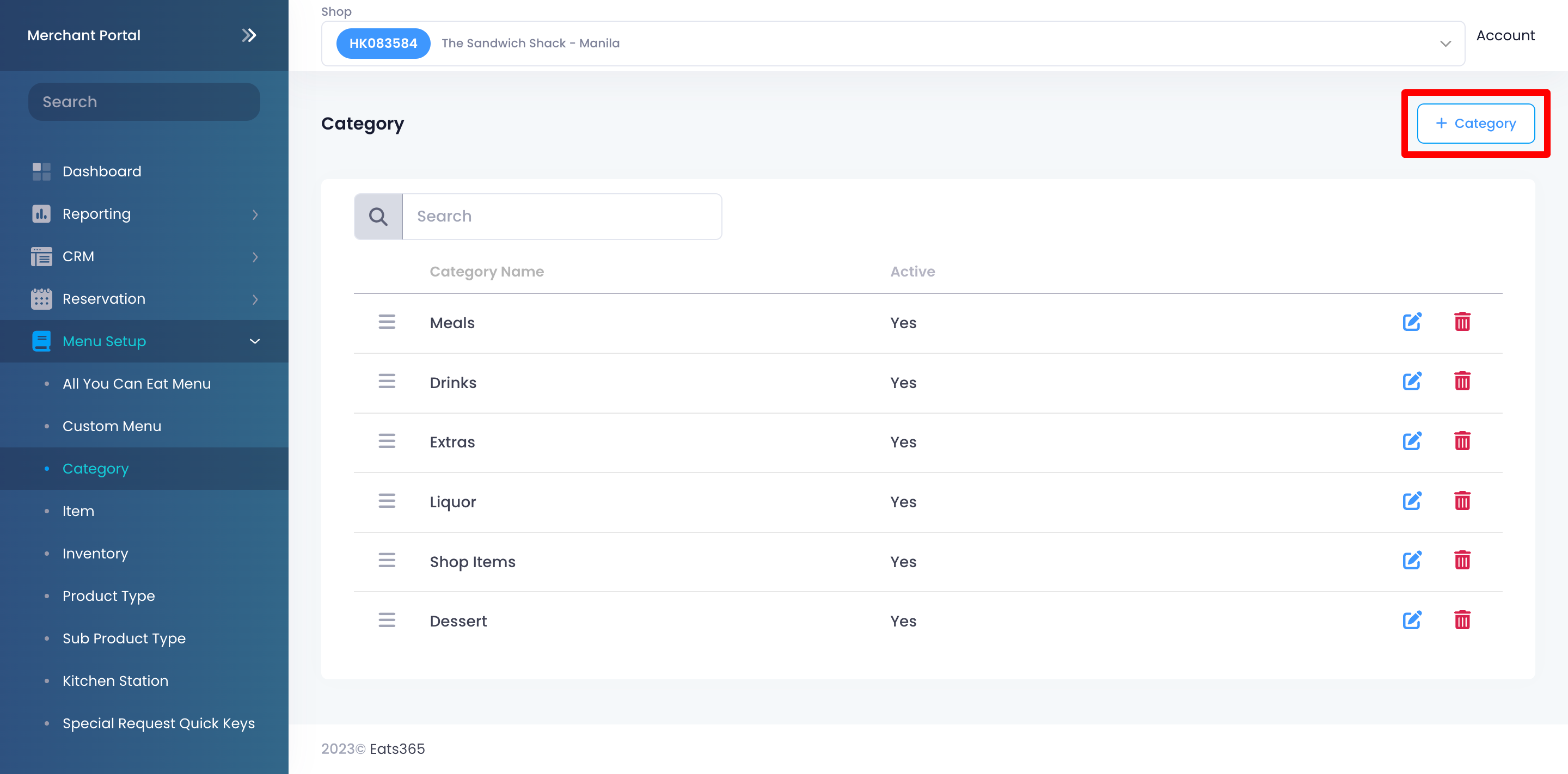
- 要允許分類顯示在 POS 上,請打開 顯示於主餐牌
 。
。
提示:当 顯示於主餐牌
 禁用後,該分類在接單屏幕上將不可用。但是,該分類仍然可以用於套餐商品設置。例如,如果您有“套餐飲品” 分類,並且希望該分類下的商品僅作爲套餐商品的一部分提供給客戶,則可以關閉 顯示於主餐牌
禁用後,該分類在接單屏幕上將不可用。但是,該分類仍然可以用於套餐商品設置。例如,如果您有“套餐飲品” 分類,並且希望該分類下的商品僅作爲套餐商品的一部分提供給客戶,則可以關閉 顯示於主餐牌  ,因此顧客將無法單獨下單套餐飲品。
,因此顧客將無法單獨下單套餐飲品。 - 在 分類名稱 下,選擇分類語言並輸入分類名稱。
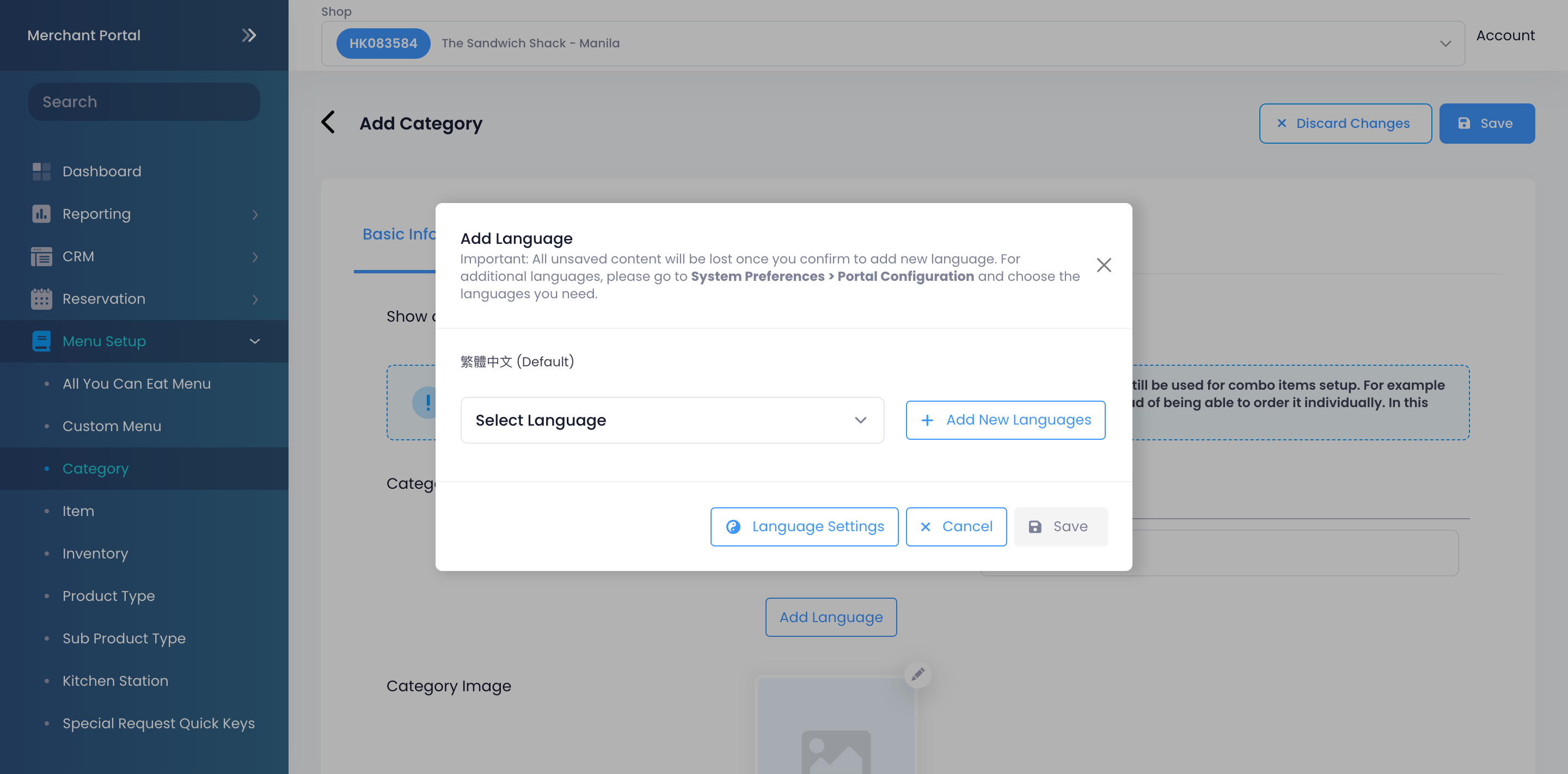
注意:您必須輸入分類的默認名稱。無論 POS 應用程序使用什麼語言,該名稱都可用。
為您的分類添加圖像。
-
設置分類應屬於哪個菜式上菜順序。默認情況下,分類顯示在 即起 菜式上菜順序。
提示:您可以從系統設置中更改預設上菜順序。有關更多信息,請參閱設置和管理菜式上菜順序。
-
添加您的分類在 POS 上可用的日期和時段。
提示:您可以自定義分類,使其在特定時間段(根據日期)顯示在 POS 上。例如,您可以將分類設置為周三上午 8 點至上午 10 點以及一周中其他日子上午 10 點至下午 5 點在 POS 上顯示。
(可選)如果您設置了取餐點,請選擇分類應位於哪個取餐點。
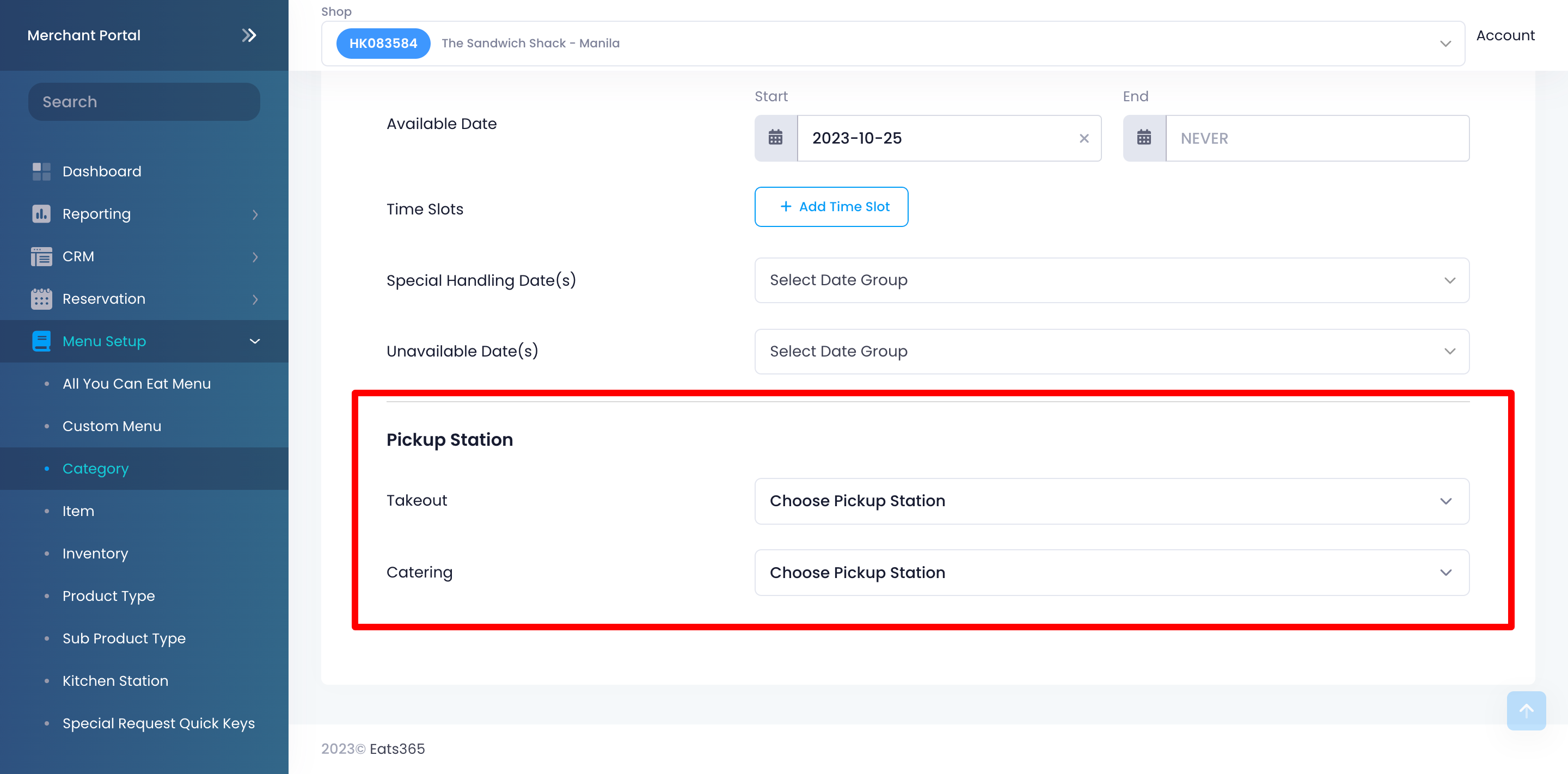
- 在頂部,單擊 使用權限 。然後,設置職級使用權限和應用程式使用權限。
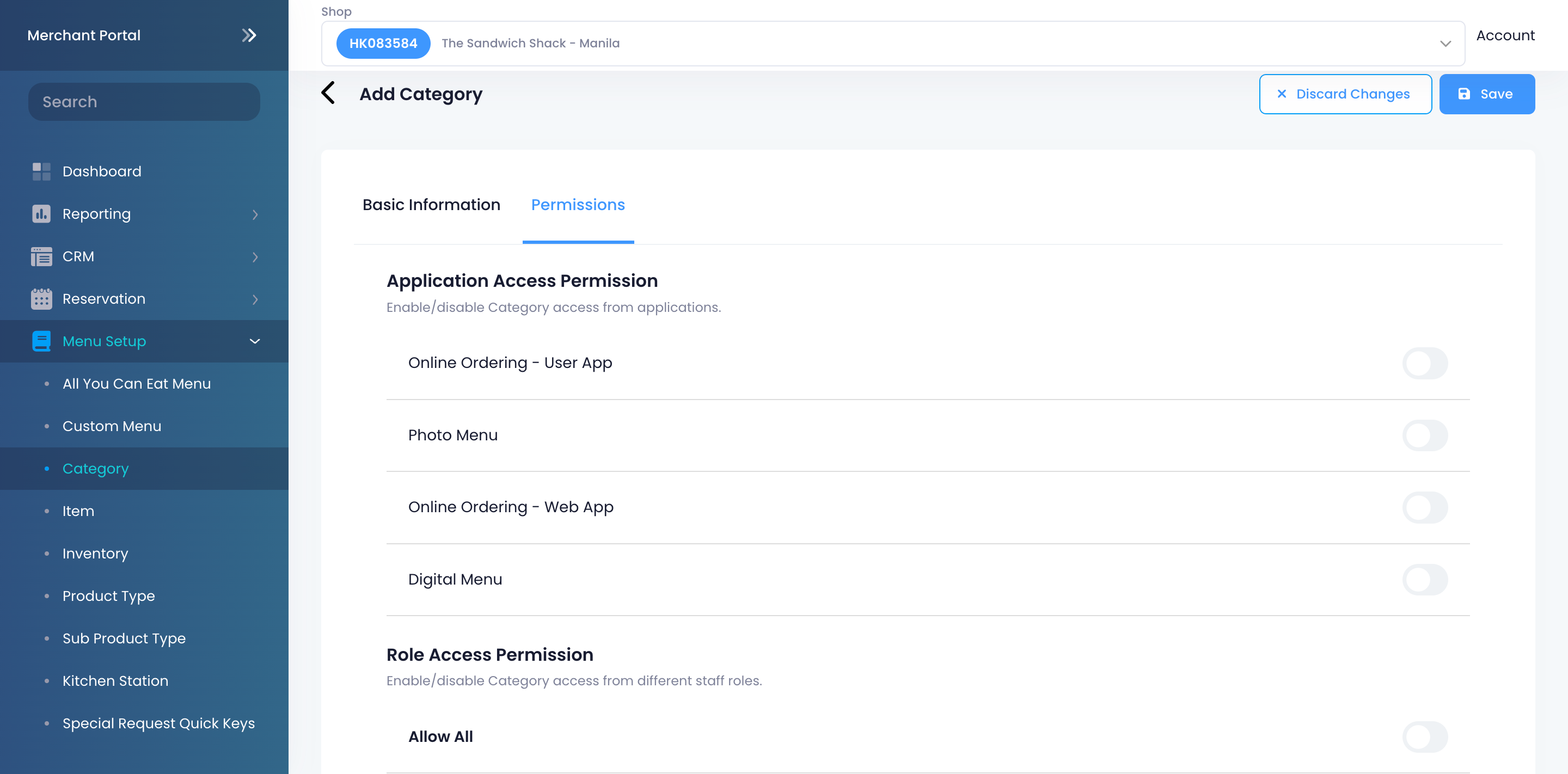
單擊右上角的 儲存 進行確認。
管理分類
編輯分類
要編輯分類,請按照以下步驟操作:
刪除分類
要刪除分類,請按照以下步驟操作:
Eats365 POS
- 登錄Eats365 POS。
- 點擊左上角的設置
 。
。 - 在 一般 下,點擊 菜單設置 ,然後選擇 分類 。
- 點擊您要刪除的分類。
- 點擊右上角的 刪除 。將出現一條提示,要求您確認是否要刪除該分類。
- 點擊刪除進行確認。
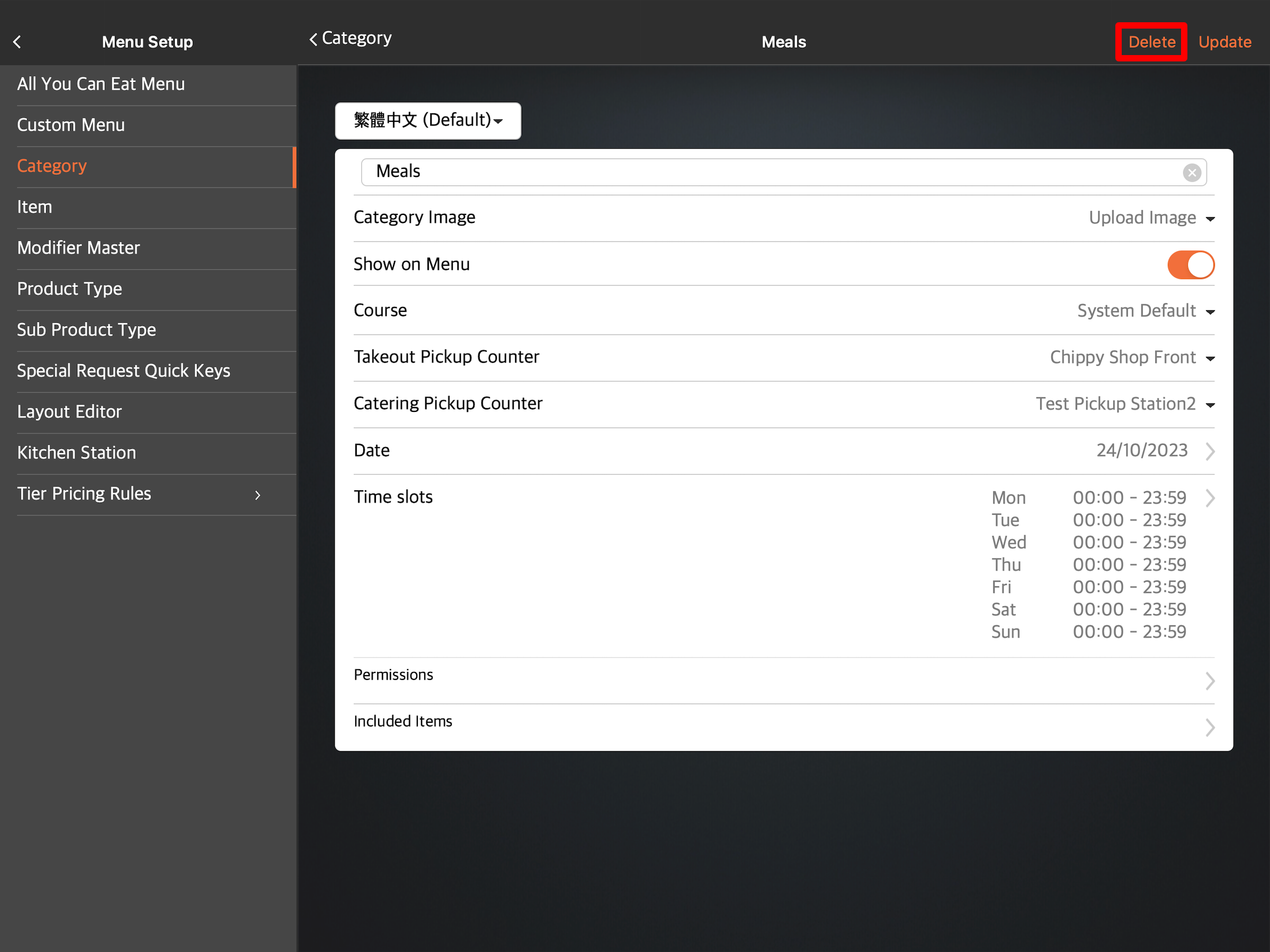
重新排序分類
如果您希望分類在 POS 上按特定順序顯示,請按照以下步驟操作:
Eats365 POS
- 登錄Eats365 POS。
- 點擊左上角的設置
 。
。 - 在 一般 下,點擊 菜單設置 ,然後選擇 分類 。
- 點擊右上角的更改。
- 在要移動的分類旁邊,點擊並按住重新排序
 。然後,按照您希望其在 POS 上顯示的順序拖動分類。
。然後,按照您希望其在 POS 上顯示的順序拖動分類。 - 點擊右上角的完成進行確認。
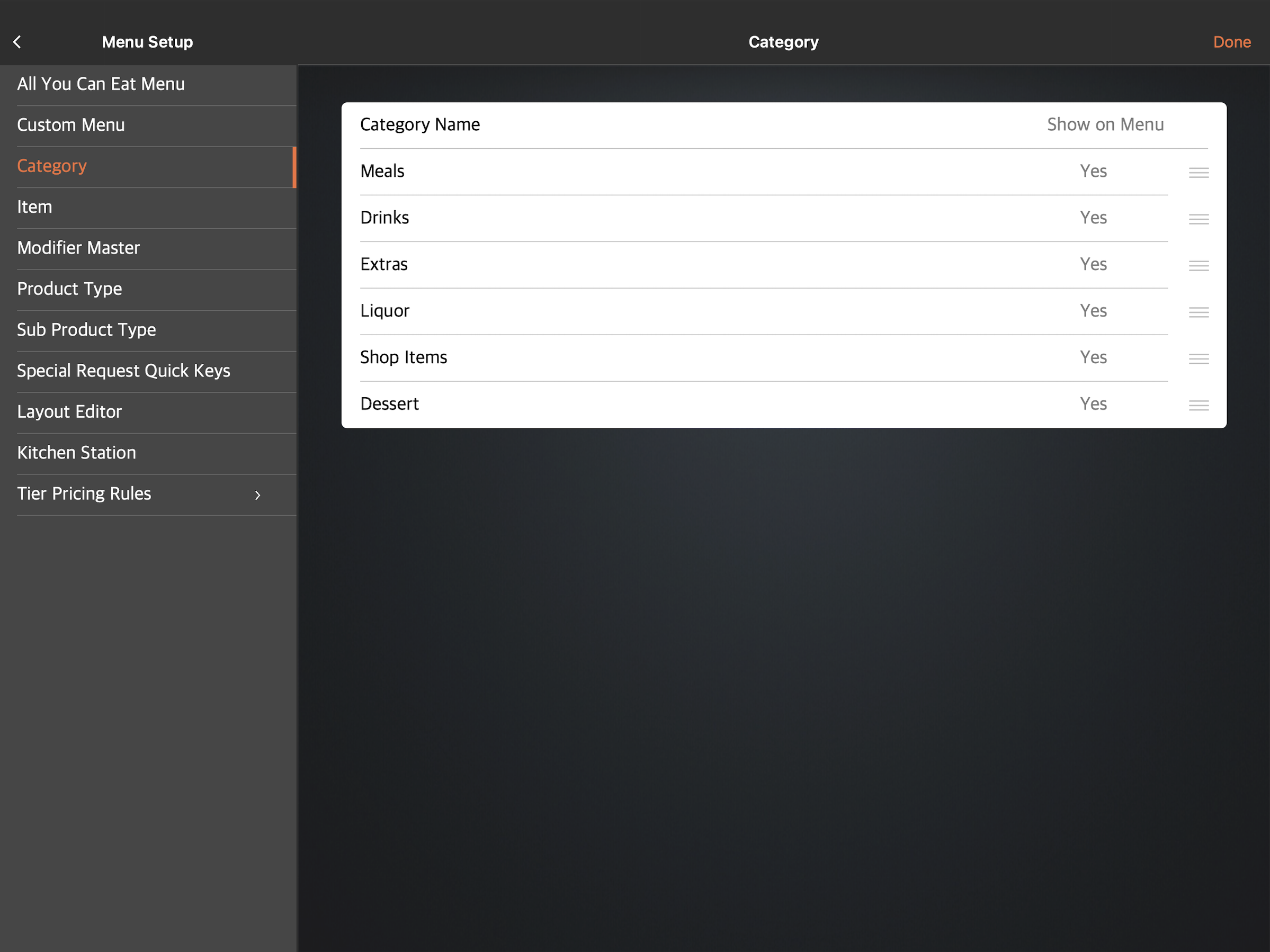
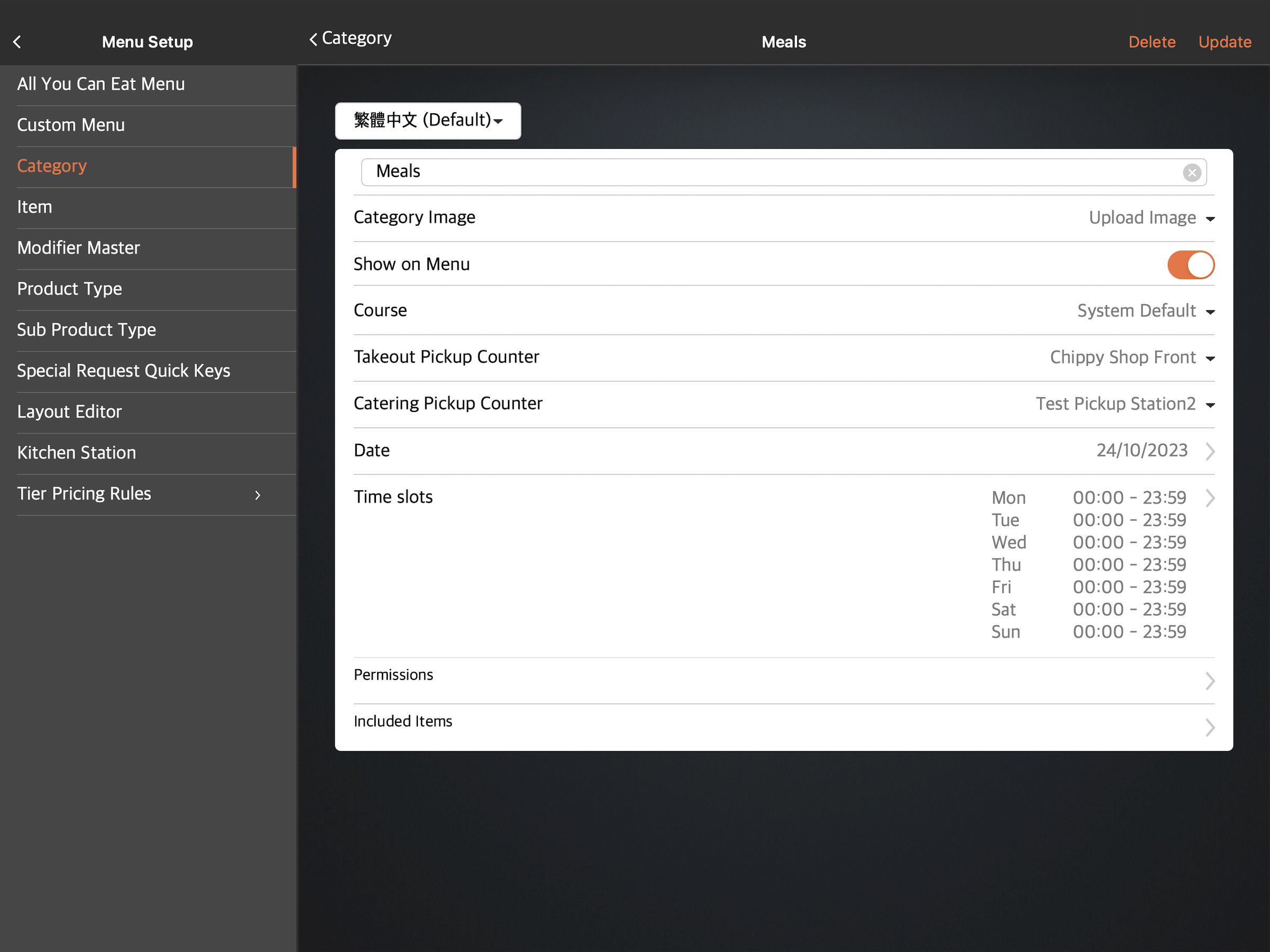
 。
。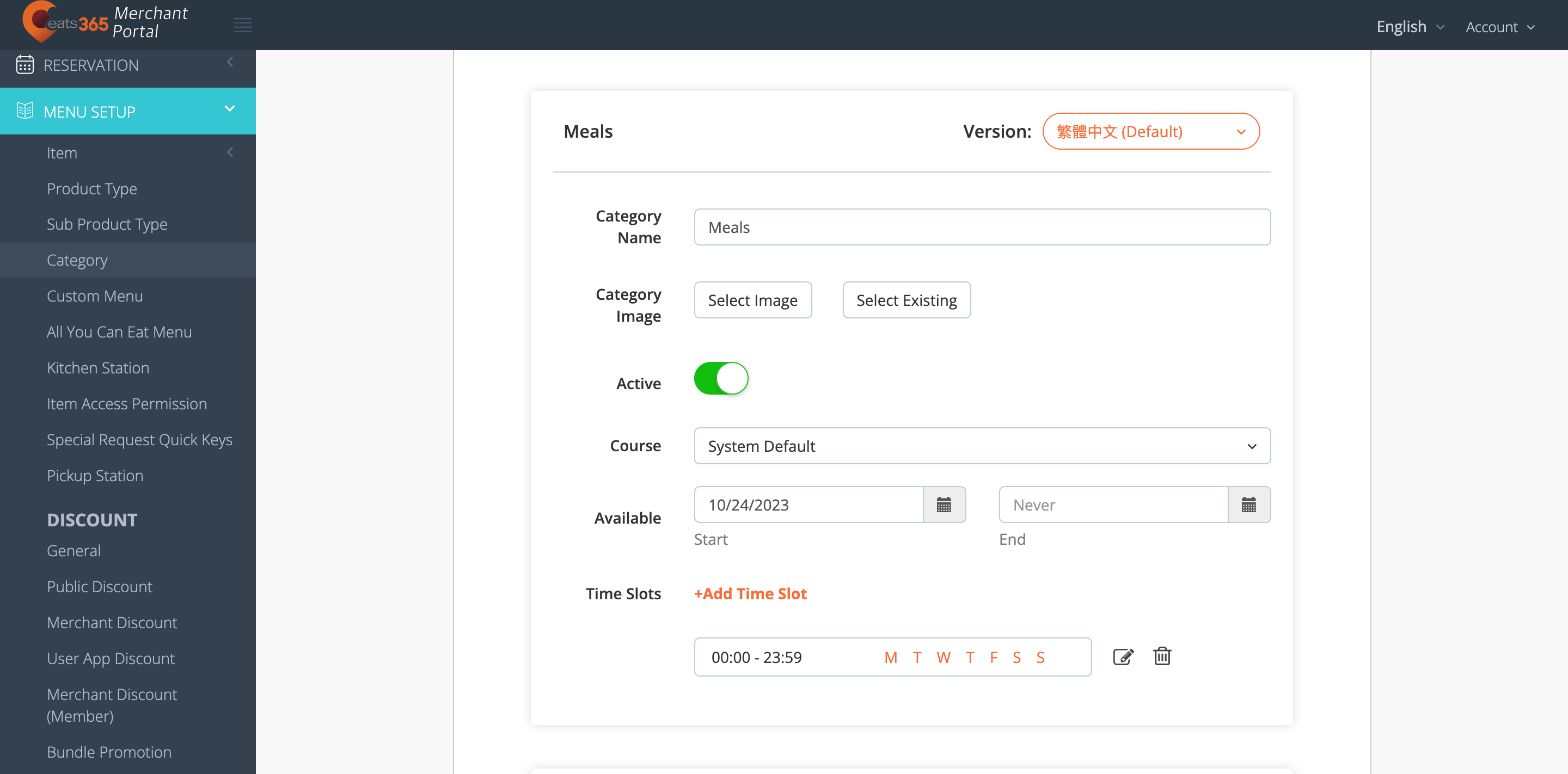
 。
。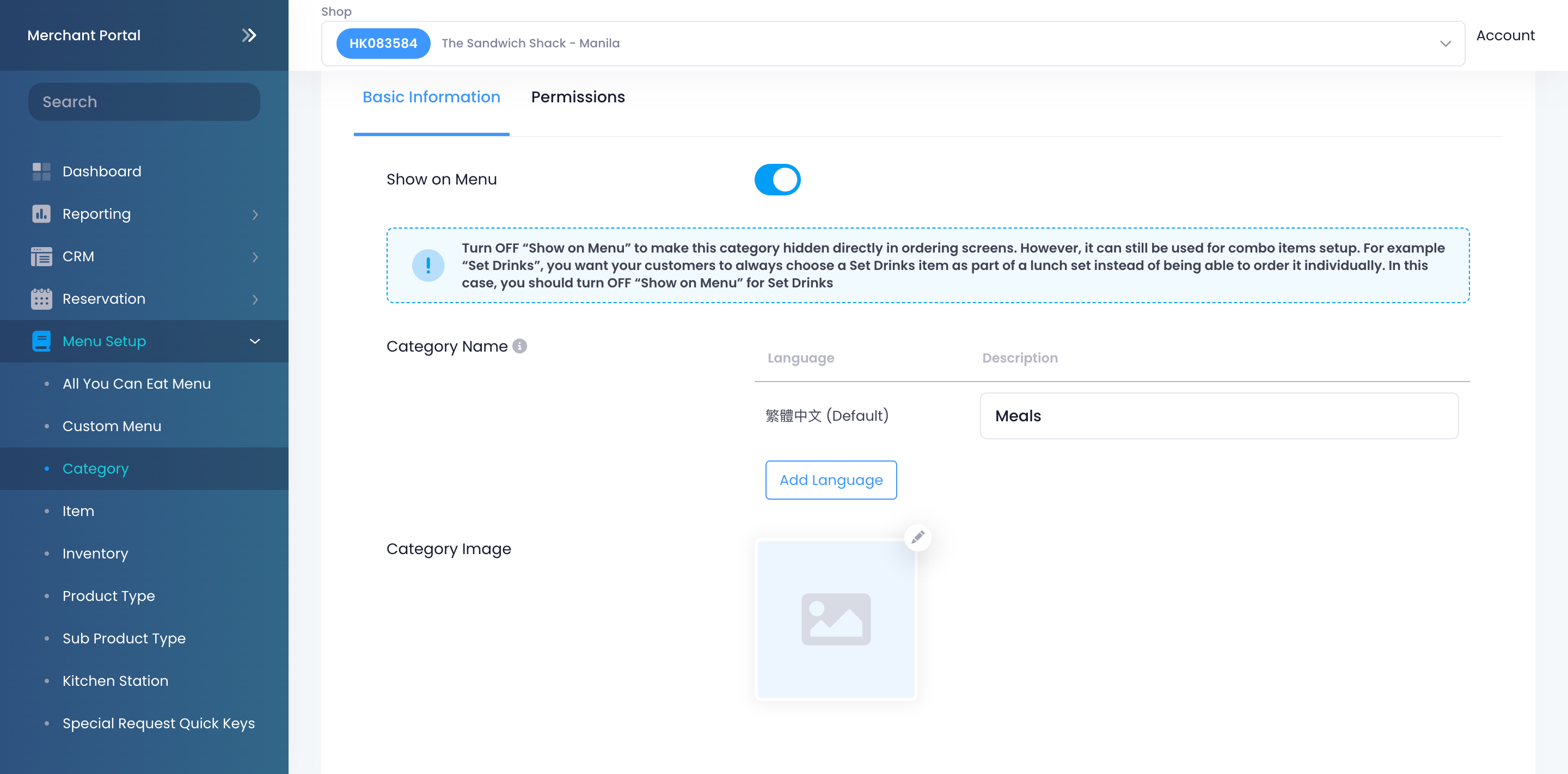
 。然後,選擇確定。
。然後,選擇確定。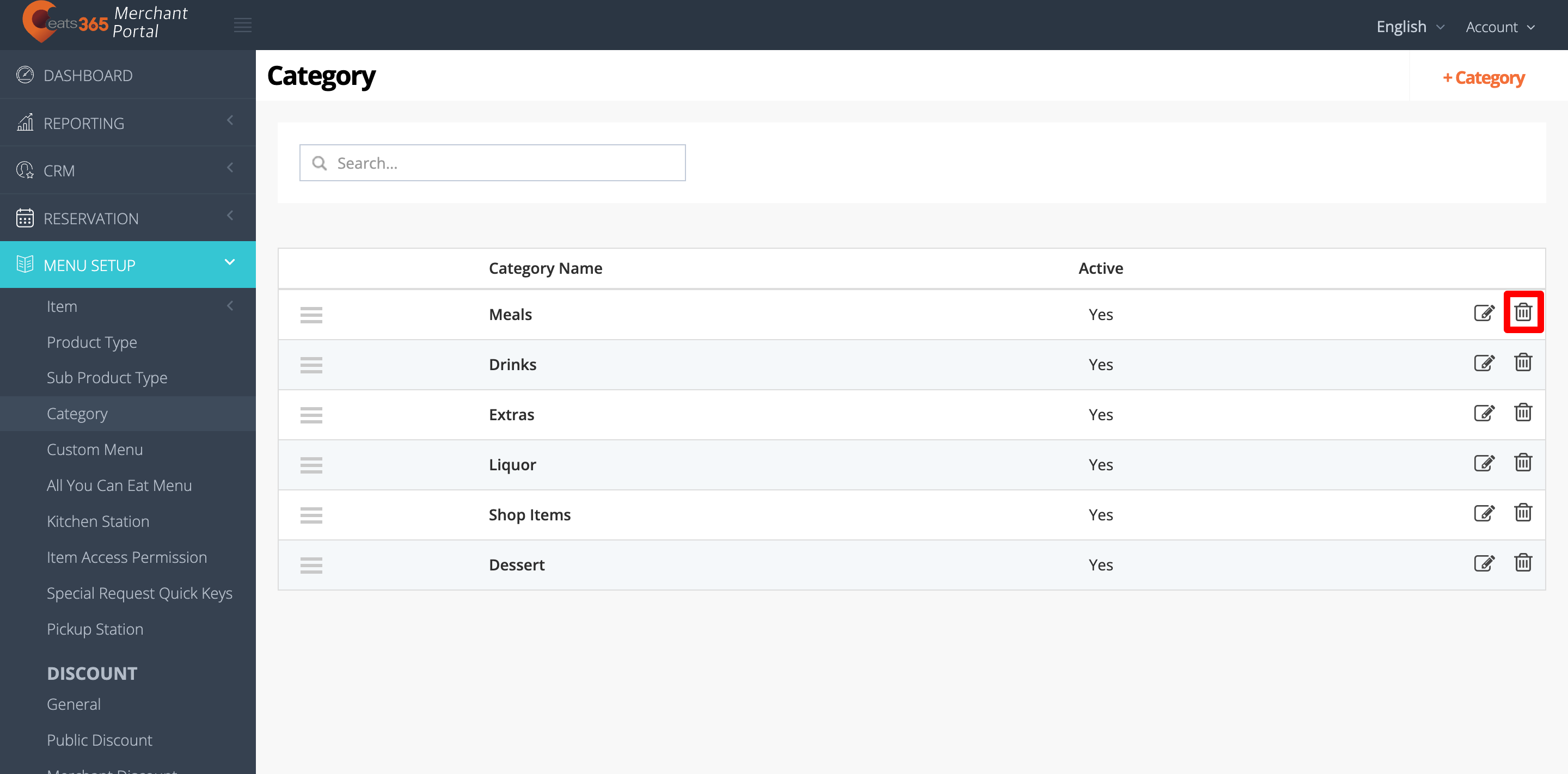
 。然後,選擇確定。
。然後,選擇確定。